win10如何网络重置|win10如何网络重置的方法
发布时间:2018-05-04 18:31:30 浏览数: 小编:yimin
我们都知道win101系统在出现问题的时候可以重置电脑,那网络出现问题也可以重置吗?下面就和大家分享一下操作过程和方法。
系统推荐:笔记本win10系统下载
1、在Windows10系统桌面右键点击左下角的开始按钮 ,在弹出的菜单中选择“设置”菜单项。

2、打开的窗口中点击“网络和Internet”图标
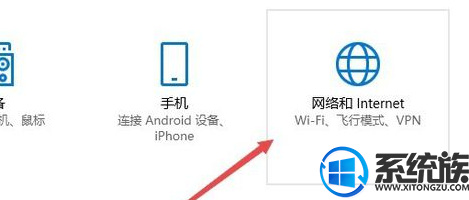
3、在打开的网络设置窗口,点击左侧边栏的“状态”菜单项。
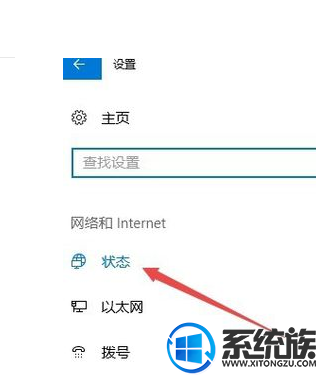
4、在右侧打开的窗口中点击“网络重置”快捷链接。
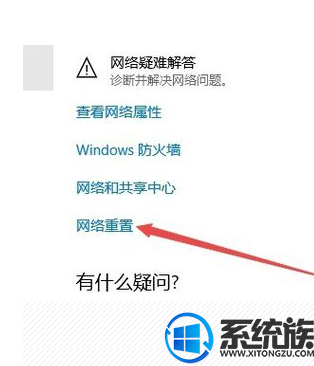
5、这时就会打开网络重置的窗口,点击窗口中的“立即重置”按钮 。
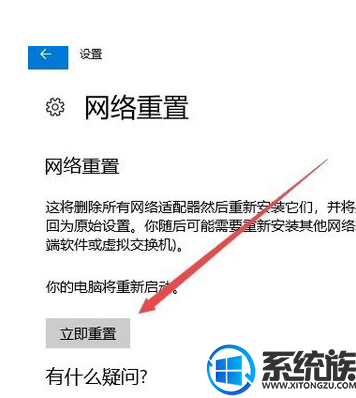
6、接着就会弹出一个确认网络重置的提示窗口,点击“是”按钮即可。
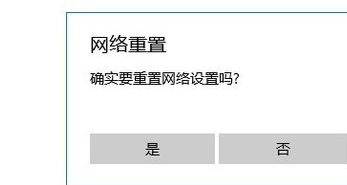
大家有需要的可以操作一下,感谢大家的支持,觉得不错的话就收藏和分享本文吧!
系统推荐:笔记本win10系统下载
1、在Windows10系统桌面右键点击左下角的开始按钮 ,在弹出的菜单中选择“设置”菜单项。

2、打开的窗口中点击“网络和Internet”图标
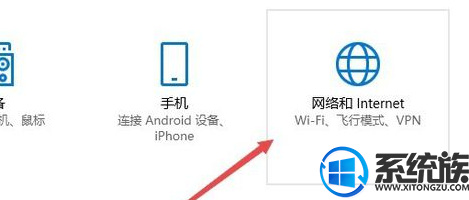
3、在打开的网络设置窗口,点击左侧边栏的“状态”菜单项。
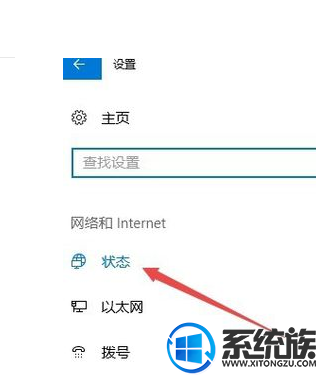
4、在右侧打开的窗口中点击“网络重置”快捷链接。
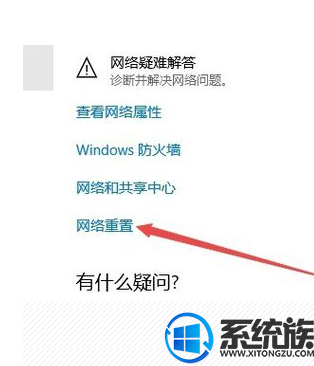
5、这时就会打开网络重置的窗口,点击窗口中的“立即重置”按钮 。
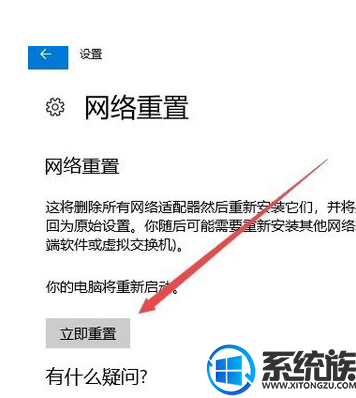
6、接着就会弹出一个确认网络重置的提示窗口,点击“是”按钮即可。
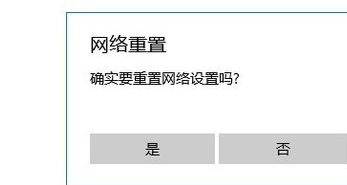
大家有需要的可以操作一下,感谢大家的支持,觉得不错的话就收藏和分享本文吧!
专题推荐: win10网络重置



















